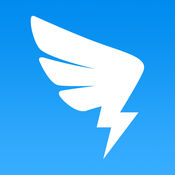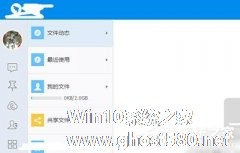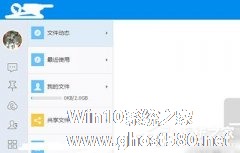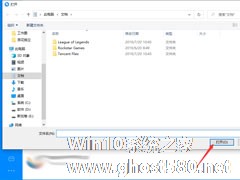-
钉钉上传的文件重命名教程方法 钉钉上传的文件怎么重命名
- 时间:2024-05-04 16:03:40
大家好,今天Win10系统之家小编给大家分享「钉钉上传的文件重命名教程方法 钉钉上传的文件怎么重命名」的知识,如果能碰巧解决你现在面临的问题,记得收藏本站或分享给你的好友们哟~,现在开始吧!
钉钉上传的文件重命名的方法?钉钉具有企业沟通和企业办公协调功能,是一款专门为中国企业打造的软件。钉钉上传的文件要怎么重命名呢,下面就给大家分享具体步骤。
1、打开软件。登录自己的账号。
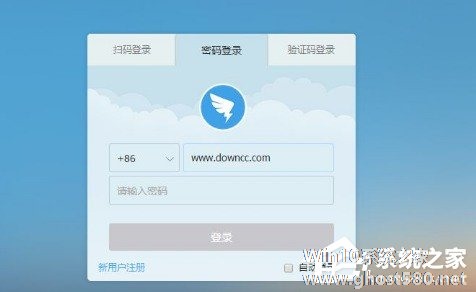
2、点击【钉盘】。
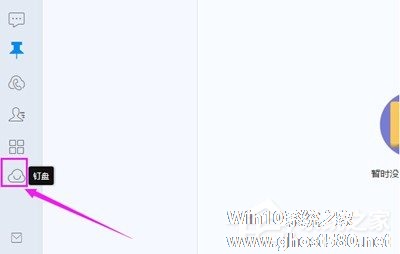
3、点击【我的文件】
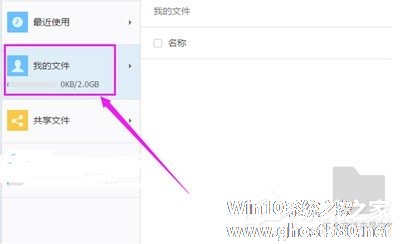
4、找到要修改的文件
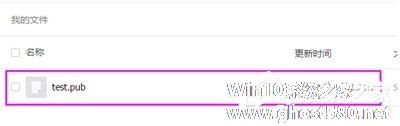
5、选择该文件,找到【重命名】,并点击。
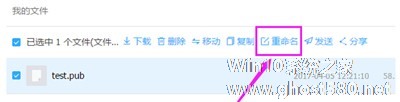
6、输入自己满意的名字,点击键盘上【enter】键即可成功修改文件名。
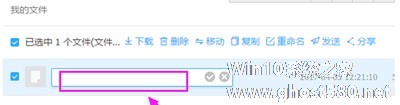
以上就是我为大家分享钉钉上传的文件重命名的方法,更多软件教程可以关注系统之家。
以上就是关于「钉钉上传的文件重命名教程方法 钉钉上传的文件怎么重命名」的全部内容,本文讲解到这里啦,希望对大家有所帮助。如果你还想了解更多这方面的信息,记得收藏关注本站~
【本文*来♀源Win10系统之家,未经同意不得转载!】
相关文章
-

钉钉上传的文件重命名的方法?钉钉具有企业沟通和企业办公协调功能,是一款专门为中国企业打造的软件。钉钉上传的文件要怎么重命名呢,下面就给大家分享具体步骤。
1、打开软件。登录自己的账号。
2、点击【钉盘】。
3、点击【我的文件】
4、找到要修改的文件<i -
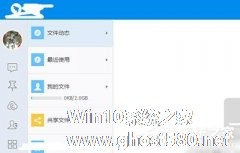
钉钉自己上传的文件怎么下载?钉钉是阿里巴巴集团专为中国企业打造的免费沟通和协同的多端平台[1],提供PC版,Web版和手机版,支持手机和电脑间文件互传。钉钉是怎么下载自己上传的文件呢,下面就给大家分享具体步骤。
1、在电脑上下载安装包安装。
2、登录自己的账号。
3、点击【钉盘】。
4、点击【我的文件】。<imgsrc="http... -
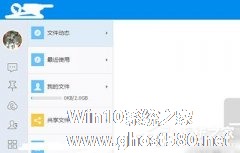
钉钉这个办公软件已经成为很多公司的首选,有的朋友就在问:钉钉自己上传的文件如何下载呢?要如何操作呢?今天,我给大家带来钉钉文件下载方法,我们一起来看看吧!
方法步骤
1、在电脑上下载安装包安装。
2、登录自己的账号。
3、点击【钉盘】。
4、点击【我的文件】。<imgs -
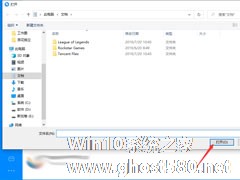
除了接收或收藏与工作相关的文件/图片外,用户还可以将一些常用的文件上传到钉钉上,以备不时之需。那么,在钉钉电脑版中该怎么上传文件呢?不清楚具体方法的朋友,可以参考一下小编分享的钉钉电脑版文件上传教程。
方法步骤
打开钉钉,选取“钉盘”;
然后,点击“个人文件”;
接着,点击右侧窗口的“上传/新建”,并按下